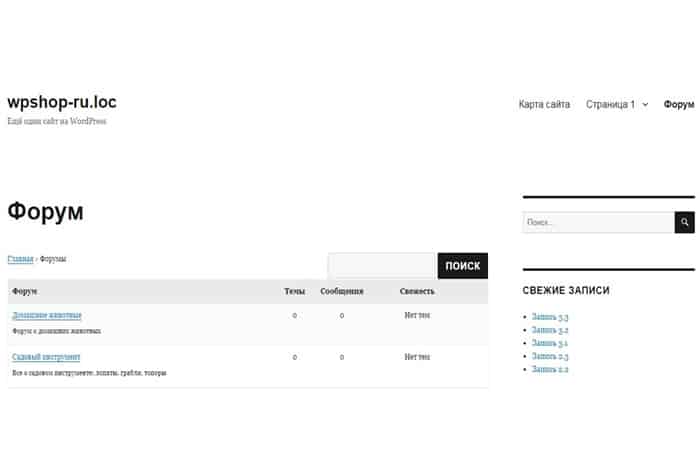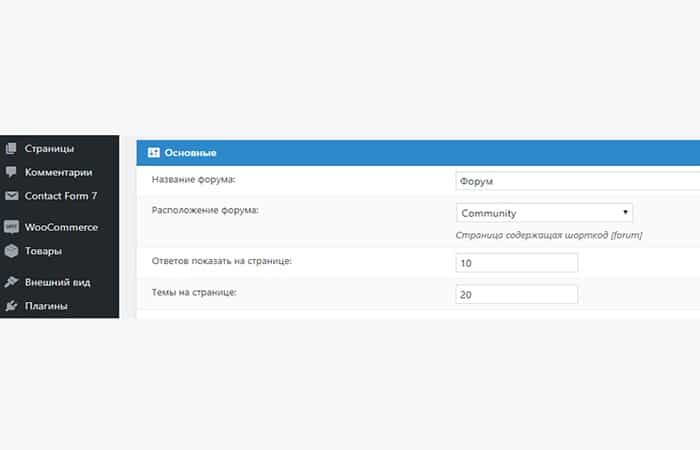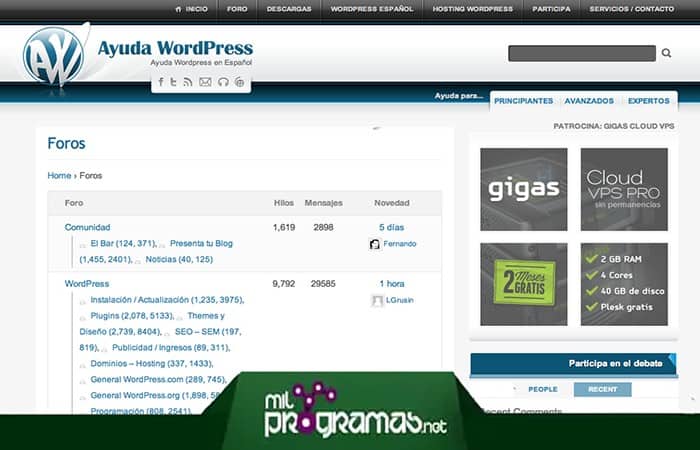
¿Te gustaría saber cómo crear un Foro en WordPress? Los foros son uno de los pilares de Internet. Si bien las personas pasan la mayor parte de su tiempo en sitios web «regulares», los foros son algunos de los tipos de plataformas más atractivos que puedes crear.
De hecho, muchas redes sociales modernas son foros con características adicionales. El problema es que crear un foro en WordPress puede llevar mucho trabajo, ya que la plataforma en sí no fue diseñada con este propósito.
Afortunadamente, estamos aquí para ayudarte. En esta guía, analizaremos los tres pasos necesarios para configurar un foro para WordPress, que incluyen:
- Configuración e instalación del complemento Asgaros Forum.
- Creando su propia estructura de foro para WordPress.
- Comprobando el rendimiento de tu foro.
Aquí puedes leer sobre: Pasar de PDF a Word. Top 7 Mejores Software Y Programas
Para que tu foro funcione, necesitarás agregar un nuevo conjunto de características a WordPress. Esto requiere bastante trabajo. Entonces, empecemos:
3 complementos populares para crear un foro de WordPress
Primero, veamos algunas de las soluciones más populares que están disponibles para los complementos para crear un foro en WordPress.
1. bbPress
Cuando se trata de complementos para crear un foro en WordPress, bbPress es posiblemente la opción más usada para este propósito. De hecho, es un software que ejecuta los propios foros de soporte de WordPress.org, razón por la cual tiene mucha demanda.
Por lo tanto, bbPress es altamente personalizable. Puedes ampliar su funcionalidad con otros complementos e incluso instalar temas personalizados para tu foro de WordPress. En general, esta es una excelente opción si estás buscando un complemento de foro con muchas funciones avanzadas, aunque cuando se trata de estilo, parece un poco anticuado.
Cómo crear un foro en WordPress con bbPress
Para crear un foro en wordpress con bbPress debes hacer lo siguiente:
- Paso 1: dirígete a Foros> Nuevo foro en el panel de administración.
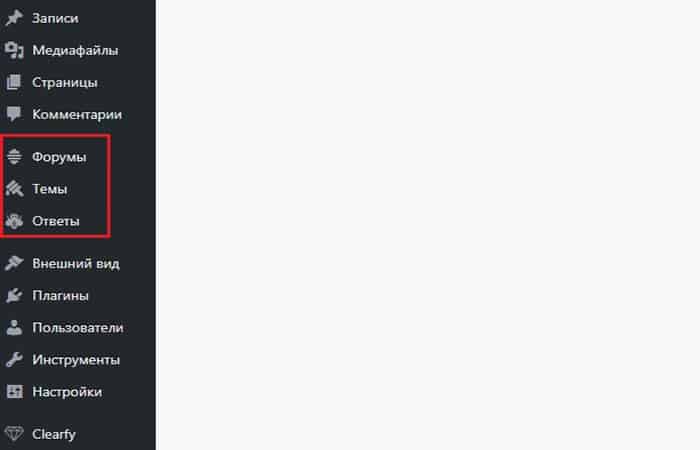
- Paso 2: Aquí debes especificar el nombre del foro y una breve descripción, y luego hacer clic en el botón Publicar.
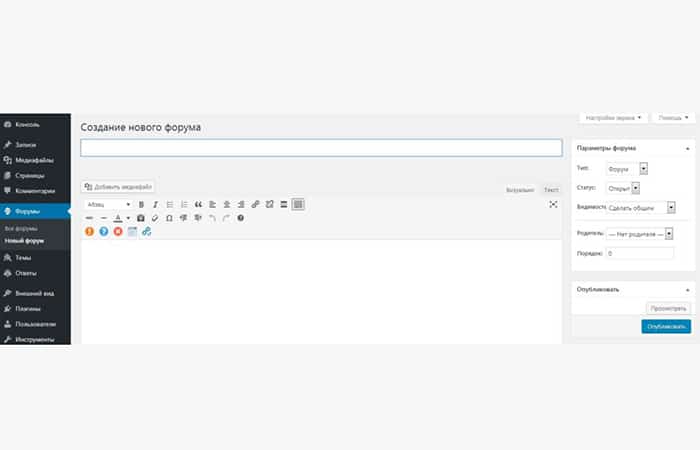
Cómo mostrar el foro en el sitio
Tu foro ha sido creado y ahora queda mostrarlo en el sitio creando una página separada para él. Debes hacer lo siguiente:
- Paso 1: En el panel de administración, dirígete a Páginas> Agregar nuevo. Aquí indicas, por ejemplo, «Foro» como nombre, y en la descripción insertas un shortcode especial.
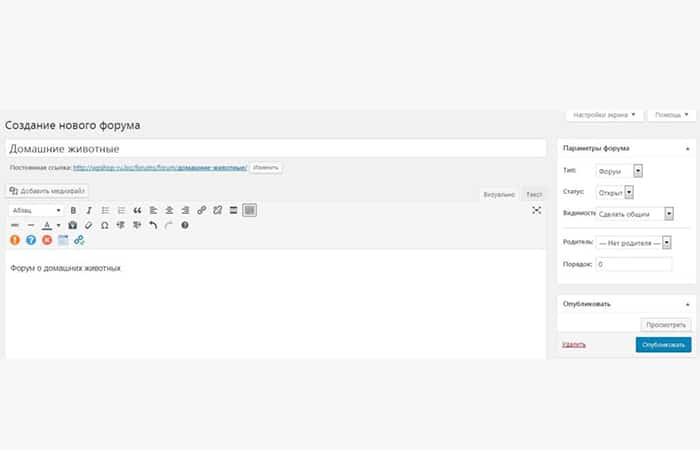
- Paso 2: Después de editar, debes hacer clic en el botón Publicar. Eso es todo, el foro está listo y se muestra en la página del Foro. Si quieres agregar un nuevo foro sobre cualquier tema, entonces para ello basta con crear uno nuevo de la misma manera en Foros> Nuevo foro.
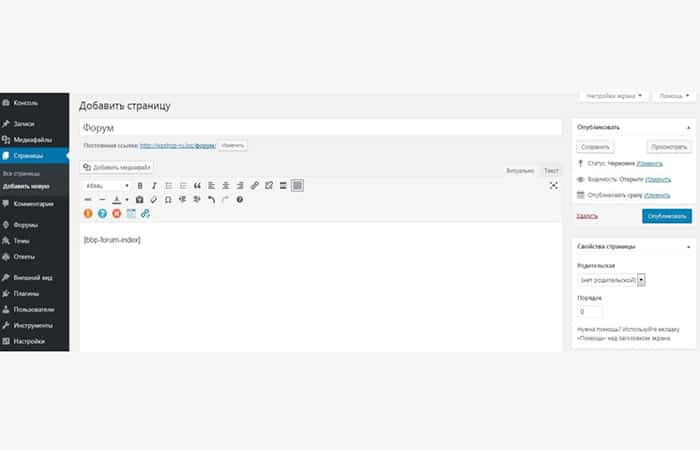
NOTA: Hemos colocado la versión más simple para crear un foro en WordPress. Si necesitas funcionalidad adicional, por ejemplo, un foro en varias páginas con temas separados, búsqueda de foros, estadísticas del foro, etc., primero debes estar familiarizado con otros códigos cortos en la página de documentación oficial del complemento.
2.wpForo
wpForo es otro complemento para crear foros en WordPress que ofrece una experiencia similar a bbPress en términos de características. Es un poco más difícil de configurar último, pero tiene muchas funciones avanzadas. El complemento incluso ofrece su propio conjunto de complementos, aunque no tantos como bbPress.
Cuando se trata de estilo, wpForo obtiene altas calificaciones. Parece tan elegante como el Foro de Asgaros, aunque visualmente todo es un poco más grande. Si quieres utilizar un complemento de foro que ofrezca funciones avanzadas y se vea elegante, esta es una excelente opción.
Estas son las funcionalidades solución que ofrece wpForo para crear un foro en WordPress:
- Foro receptivo en todos los dispositivos.
- Soporte BuddyPress y Ultimate Members.
- 4 diseños de foros.
- 6 esquemas de color.
- Sistema de notificación de usuarios en tiempo real.
- Funciones integradas de SEO, mapa del sitio, búsqueda y almacenamiento en caché.
- Integración de Antispam y Akismet.
- Sistema avanzado de perfiles de usuario.
- Calificación e insignias de los participantes.
- Suscríbete a un foro / tema.
- Sistema de gestión de foros de arrastrar y soltar.
- Etiquetas temáticas y widget de etiquetas.
- Sistema ampliado de derechos de acceso.
- Sistema de foros de frases para una rápida traducción.
- Archivos de traducción de WordPress .mo y .po.
- Herramientas y opciones para el cumplimiento de GDPR.
- Botones para compartir en redes sociales.
3. Asgaros Forum
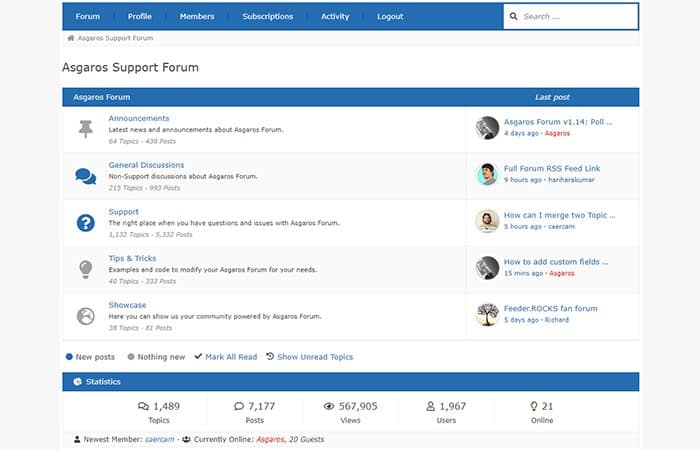
Si quieres tener más control sobre el foro, el complemento también ofrece muchas configuraciones que puedes modificar. Una vez que el complemento está activo, puedes configurar una página de foro dedicada para WordPress en tu sitio.
Funcionalidades de Asgaros
- Puedes usarlo como cualquier otro foro en línea, crear hilos, comentar los existentes, personalizar subforos y más.
- También puedes agregar secciones de foros individuales a casi cualquier página usando códigos cortos, lo que puede ser útil si no quieres crear un tablero de discusión completo.
- Además, el complemento también incluye la funcionalidad básica de moderador. Esto significa que puedes eliminar contenido según sea necesario e incluso evitar que los usuarios vuelvan a cometer infracciones.
- Si tu foro de WordPress crece, también puedes asignar a otros usuarios como moderadores para que puedan ayudarte a controlar la situación.
- Finalmente, Asgaros Forum te permite personalizar el estilo de tu foro usando temas y es compatible con varios idiomas predeterminados.
Características clave de Asgaros Forum:
- Configura un foro completo de WordPress en minutos.
- Permite a los usuarios comentar como invitados.
- Modera el contenido de tu foro de WordPress y asigna a otros usuarios para que te ayuden.
- Ofrece informes sobre publicaciones específicas y prohíbe a los usuarios si es necesario.
A pesar de la facilidad de uso y personalización, Asgaros Forum no necesita de ninguna manera aumentar su funcionalidad. Ofrece prácticamente todas las funciones que esperaría de cualquier foro moderno. Es fácil de configurar, rápido y está bien integrado en el motor ofreciéndote lo siguiente:
- Gestión de contenido sencilla.
- Perfiles y lista de participantes.
- Notificaciones y feeds RSS.
- Potente editor.
- Compatible con SEO.
- Buscar.
- Encuestas.
- Widgets.
- Estadística.
- Gestión publicitaria.
- Mensajes de invitados.
Sistema flexible de grupos de usuarios.
- Tema adaptable y adaptable.
- Multilingüismo.
- Compatibilidad multisitio.
- Integración myCRED.
Cómo configurar un foro para WordPress (en 3 pasos)
En esta sección del tutorial, te mostraremos cómo es la configuración al crear un foro en WordPress utilizando el complemento Foro de Asgaros. Si bien los otros complementos que hemos presentado tendrán pasos similares, (obviamente) pueden diferir. Esto significa que es posible que debas consultar la documentación para obtener instrucciones específicas.
Instalación y configuración del complemento del Foro de Asgaros
- Paso 1: primero debes instalar y activar el complemento. Dirígete al panel de WordPress y dirígete a la pestaña Complementos> Agregar nuevo. Donde debes buscar el complemento del foro de Asgaros:
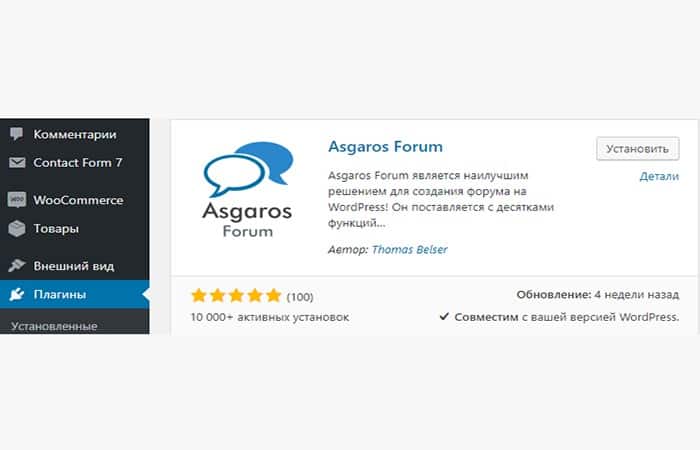
- Paso 2: Haz clic en el botón Instalar junto al nombre del complemento, luego debes hacer clic en el botón Activar. En este punto, aparecerá una nueva pestaña Foro en tu panel de WordPress.
- Paso 3: Aquí encontrarás la opción Configuración y comenzar con los arreglos.
NOTA: Si quieres personalizar en qué página configurar tu foro de WordPress. Puedes hacer esto usando un menú desplegable que enumera todas tus páginas. Mientras está aquí, también puedes personalizar la cantidad de respuestas y temas que quieres mostrar en cada página:
Obviamente, puedes seguir con la configuración predeterminada. Sin embargo, puedes aumentar la cantidad de respuestas por página si quieres. El complemento Asgaros Forum utiliza su propio editor integrado para nuevos temas y comentarios, que está habilitado de forma predeterminada. Te mostraremos cómo funciona esto en un minuto, por lo que te recomendamos que dejes esta opción habilitada.
- Paso 4: Más abajo, existe una opción para habilitar el uso de shortcodes en el editor, que te recomendamos deshabilitar, ya que esto puede causar problemas de seguridad:
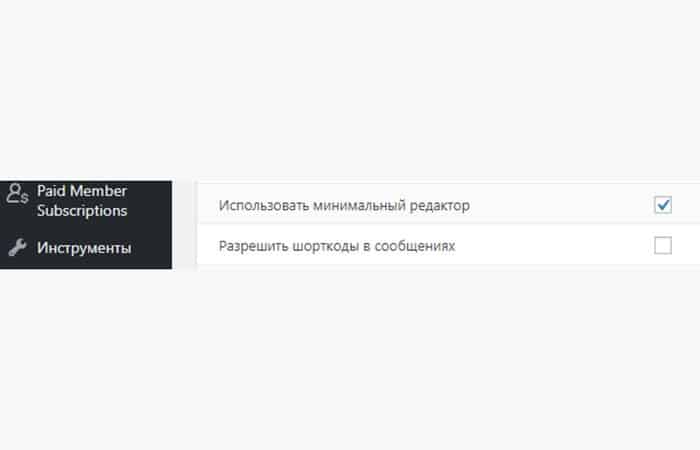
- Paso 5: A continuación, puedes configurar el complemento para resaltar los nombres de los moderadores y autores en cada tema. Esto suele ser una buena idea, para que los usuarios sepan a quién contactar en caso de problemas, así que debes dejar ambas opciones habilitadas. Mientras haces esto, habilita también los contadores de publicaciones, ya que animan a los usuarios a ser más activos:
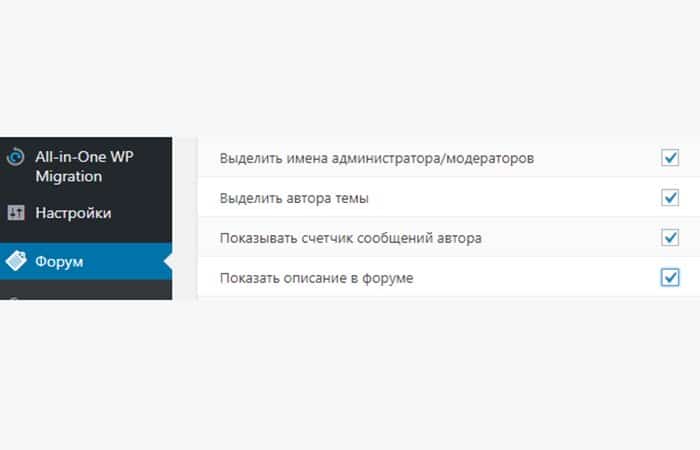
- Paso 6: Sigue desplazándote y encontrarás varias opciones para mostrar los botones de inicio de sesión, cierre de sesión y registro de su foro. Te recomendamos habilitar estas configuraciones para que los usuarios encuentren fácilmente los botones:
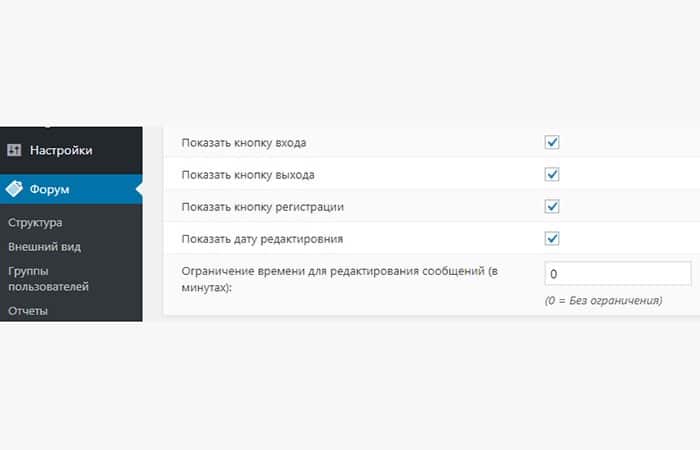
- Paso 7: La siguiente sección contiene configuraciones relacionadas con las funciones principales de tu foro. Aquí puedes habilitar menciones de usuarios, reacciones y visualización de quién está en línea. También puedes habilitar el envío de correos de invitados, aunque te recomendamos que no lo habilites, ya que facilitará que las personas envíen spam a tus foros:
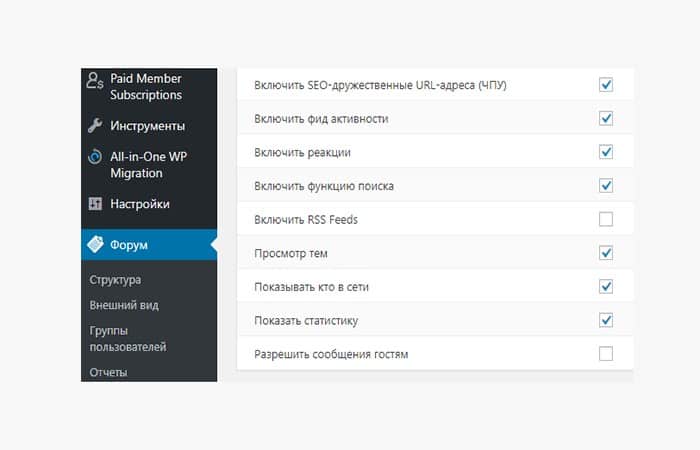
- Paso 8: A continuación, encontrarás la opción para habilitar las suscripciones para sus usuarios. Esto significa que recibirán notificaciones cuando aparezca contenido nuevo en las publicaciones a las que estén suscritos:
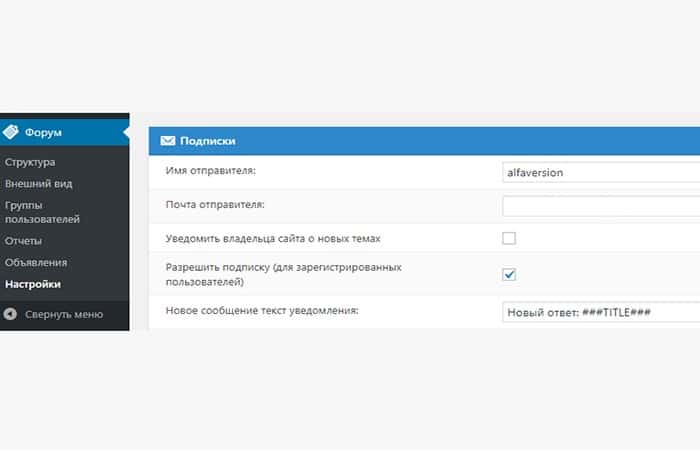
- Paso 9: Ahora te quedan dos secciones más. El primero incluye la configuración del perfil. En la mayoría de los casos, querrás permitir que los usuarios creen perfiles, ya que esta es la funcionalidad esperada. También puedes personalizar si los usuarios desconectados ven estos perfiles, dependiendo de ti:
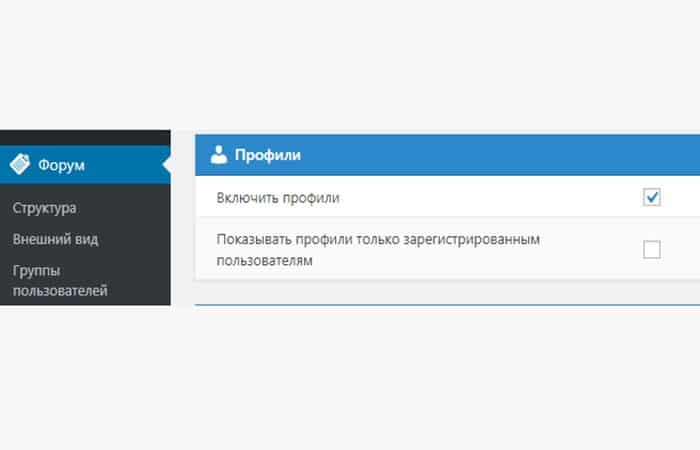
- Paso 10: Finalmente, si te desplazas hasta la parte inferior de la página Configuración, encontrarás la opción para habilitar informes y recibir notificaciones cuando los usuarios los envíen. Esto debería facilitarte la moderación de los foros, por lo que te recomendamos habilitar ambos:
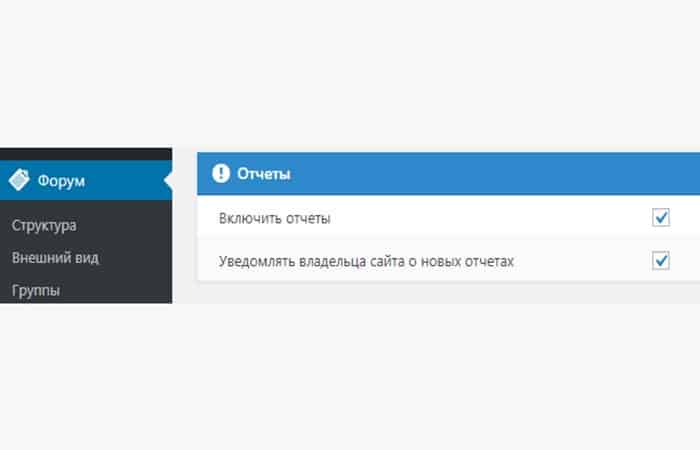
NOTA: Si no quieres limpiar los correos basura en tu Bandeja de entrada, te recomendamos que configure tu correo electrónico solo para problemas relacionados con el foro. De lo contrario, cuantos más usuarios tengas, más difícil será encontrar notificaciones del foro en tu bandeja de entrada.
Eso es todo para la nueva configuración del foro de WordPress. Guarda tus cambios y dirígete al segundo paso a continuación:
Crea la estructura de tu foro de WordPress
Ahora que has configurado tu foro para WordPress, puedes empezar a trabajar en la estructura básica. Para hacer esto sigue estos pasos:
- Paso 1: dirígete a Foro> Estructura en WordPress. En el interior, verás que el complemento ya ha creado un foro básico para ti:
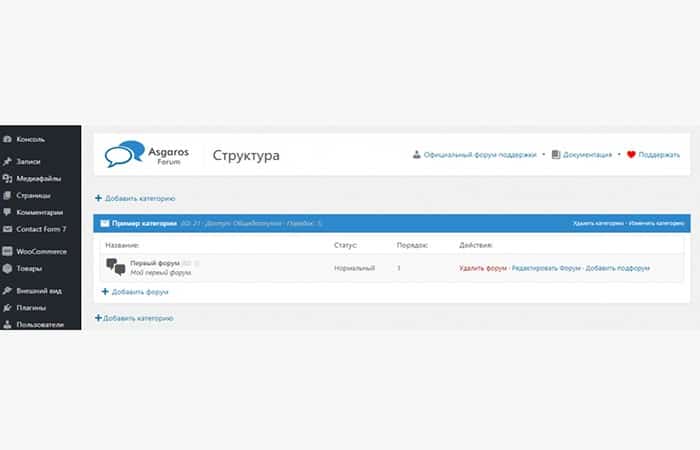
- Paso 2: El foro estará vacío en este momento. Si lo ves desde el front-end, debería verse así:
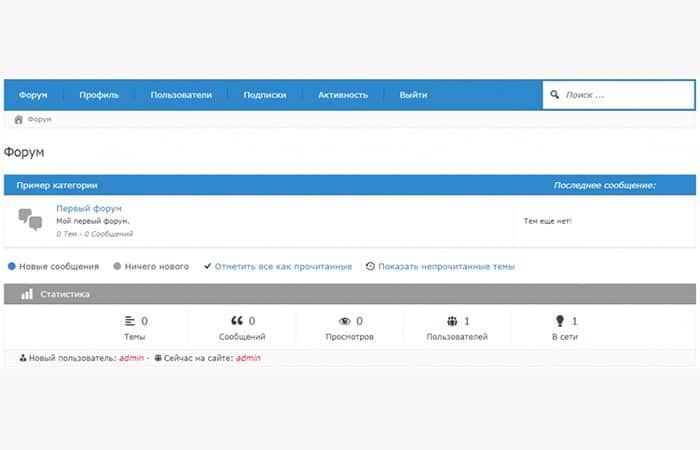
- Paso 3: En esta etapa, ya puedes publicar nuevos temas en el foro y las personas pueden responder a ellos. Sin embargo, cualquier foro serio con el que te encuentres tendrá algunas secciones únicas para mantener las cosas en orden.
- Por ejemplo: puedes crear un foro de bienvenida donde las personas puedan presentarse, lo que vamos a hacer ahora. Haz clic en el botón Agregar foro para comenzar:
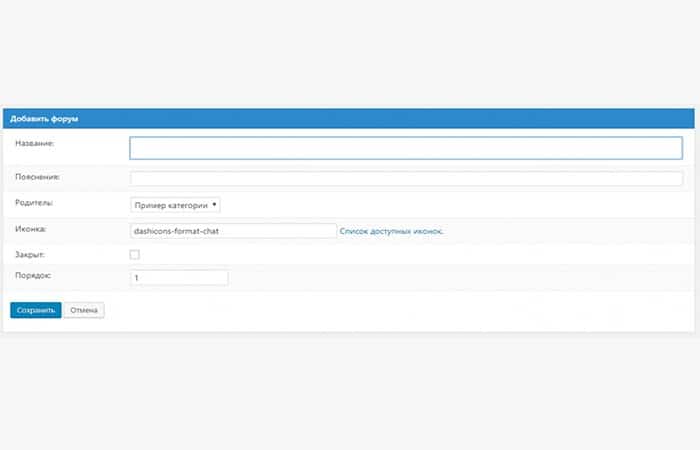
- Paso 4: Para agregar una nueva página de foro, debes seleccionar un título, una descripción y seleccionar una categoría principal si quieres convertirla en un subforo:
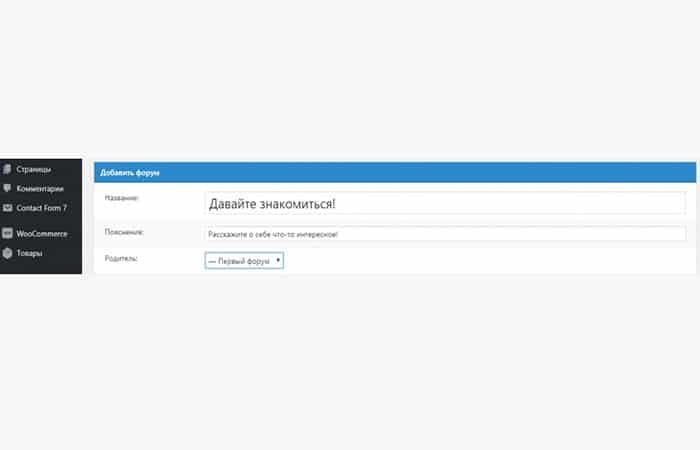
- Paso 5: También puedes personalizar el orden en el que el complemento muestra tus foros usando números:
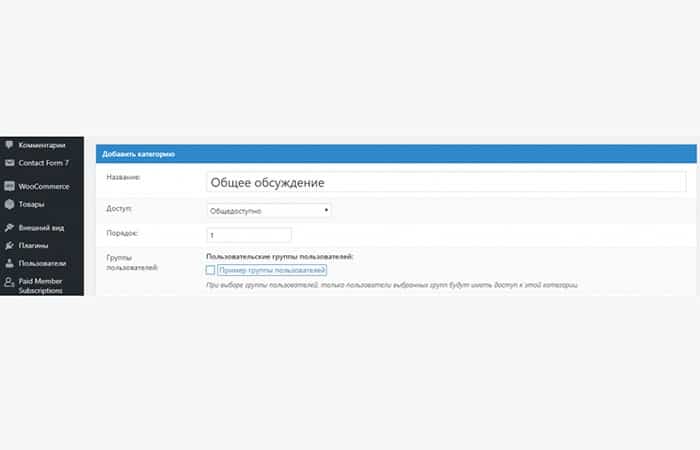
- Paso 6: Ahora te toca editar el foro ya creado para que puedas usarlo. Para hacer esto, haz clic en el botón Editar foroa la derecha de tu nombre. Continúa y cambia tu nombre y establece una descripción para él. Mientras estés aquí, también puedes asignarle un nuevo número en el campo Pedido
- Paso 7: Ahora tienes dos foros de trabajo y sabes cómo crear otros nuevos si quieres. Continúa y crea cualquier otro foro que quieras. Si deseas crear un subforo, haz clic en la opción Agregar subforo a la derecha:
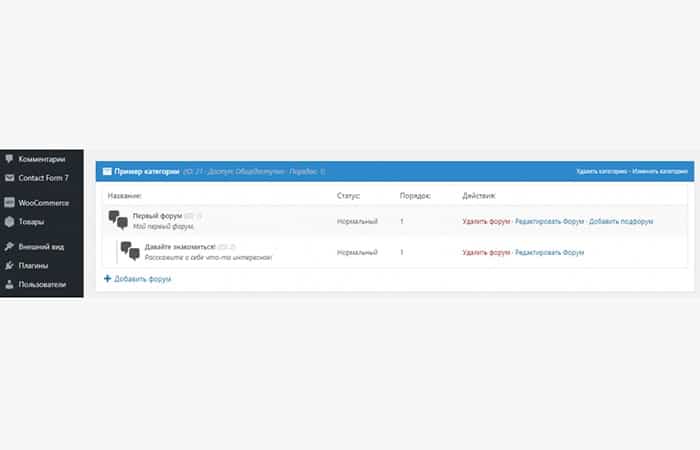
NOTA: Cuando la estructura de su foro esté lista, puedes pasar al último paso, donde verificarás si todo funciona correctamente.
Prueba la funcionalidad de tu foro
Lo primero que quieres hacer al crear un foro en WordPress es crear un nuevo tema para comprobar si todo funciona correctamente. Para hacer esto sigue estos pasos:
- Paso 1: Haz clic en el botón Nuevo tema en el lado derecho de un foro específico.
NOTA: Como mencionamos anteriormente, el complemento Asgaros Forum utiliza una versión simplificada del editor de WordPress. Aquí puede establecer el título e ingresar el texto de su nuevo tema:
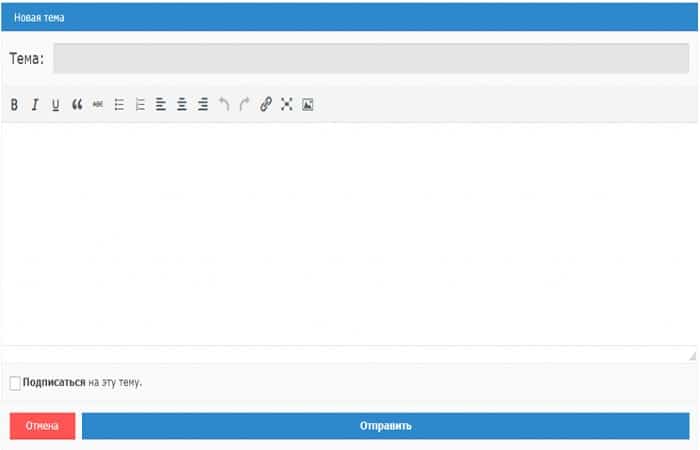
- Paso 2: Dado que este es un tema de prueba, puedes escribir lo que quieras. Selecciona la opción Suscribirse a este tema para que puedas verificar si los correos electrónicos del complemento se están recibiendo correctamente. Cuando tu tema esté listo, así es como debería verse:
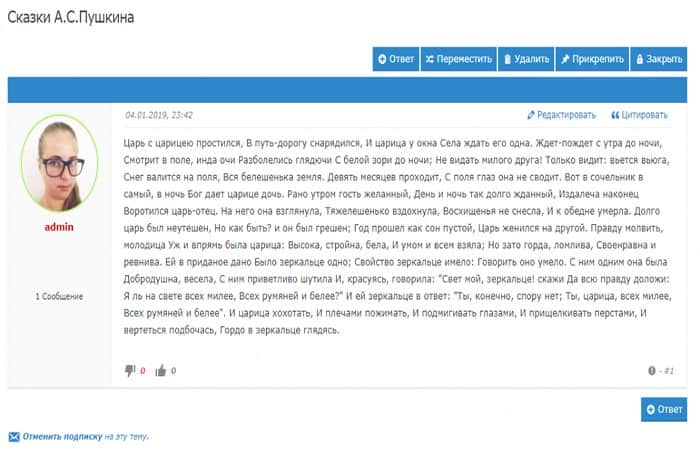
- Paso 3: Ten en cuenta que hay varias opciones para interactuar con tu tema. Como administrador, puedes publicar, eliminar y cerrar temas que los usuarios habituales no pueden. También puedes responder a cualquier tema en tu foro de WordPress haciendo clic en el botón en la esquina inferior derecha, que iniciará el editor nuevamente.
Si puedes publicar nuevos hilos y publicaciones, sabrás que el foro funciona correctamente.
¿Para qué sirve un foro?
Luego de aprender cómo crear un foro en WordPress, debes saber para qué sirve esta utilidad. Bueno, el foro es una buena herramienta para la discusión. Cuando se discute un tema en particular, los usuarios del sitio se comunican entre sí, hacen preguntas y reciben respuestas, comentan los comentarios de otros, etc.
Gracias al foro, el recurso web atrae a nuevos visitantes y mantiene a los antiguos visitantes en tus páginas. También es posible crear un foro en WordPress sin ningún problema. Hay algunas excelentes soluciones gratuitas de terceros para esto que son los complementos ya mencionados al principio del tutorial.
Quizás te interese leer sobre: Qué Es XnView. Usos, Características, Opiniones, Precios
Conclusión
Cuando la gente piensa en WordPress, los foros no suelen ser lo primero que les viene a la mente. Sin embargo, con el complemento adecuado, cualquiera puede crear un foro en WordPress. Tiene muchas opciones para elegir, pero si estás buscando algo simple, Forum Asgaros debería ser la primera opción que debes probar. Con este complemento, puedes configurar un foro de trabajo en unos minutos, incluidas todas las funciones esperadas. Esperamos haberte ayudado.
Me llamo Javier Chirinos y soy un apasionado de la tecnología. Desde que tengo uso de razón me aficioné a los ordenadores y los videojuegos y esa afición terminó en un trabajo.
Llevo más de 15 años publicando sobre tecnología y gadgets en Internet, especialmente en mundobytes.com
También soy experto en comunicación y marketing online y tengo conocimientos en desarrollo en WordPress.